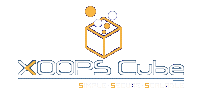KVM上のゲストOSのHDD増加手順
Published by M-naka on 2018/12/9 (2950 reads)
ときどきやるけど忘れるので。
【環境】
KVMホスト:CentOS7
KVMゲスト:CentOS6.9
KVMゲストHDD:raw/LVMなし・全領域割り当て済みディスクイメージ(.img)
【手順】
①ターゲットとなる仮想マシンをシャットダウン
②KVMホスト上で以下を実行
qemu-img resize <ターゲットディスクイメージファイル> <変更後ディスクサイズ>
→今回は4.0Gの仮想HDDを6.0Gに増量なので、「変更後ディスクサイズ」は「6.0G」を指定。
③仮想マシン起動、ゲストOS上でfdiskを実行、
/dev/vda1:ブートパーティション <こっちを増やす手順は今回の対象外
/dev/vda2:データパーティション <今回はこちらを増やす
→vda2の開始セクタを書きとっていったんパーティション削除し、同じセクタを
開始セクタにして新規パーティションを作成、wコマンドで反映させる。
パーティション削除と新規パーティション作成は連続作業で行い、間に
fdisk終了を挟まないようにすること。
④仮想マシンシャットダウン
⑤仮想マシン上でgpartd LiveをCD-ROM起動、vda2相当パーティションをチェック→適用(Apply)
⑥gpartd Live CDをシャットダウン
⑦仮想マシンを通常起動、ディスクサイズが増えていることを確認できたら完了。
キモは③と⑤。
③:パーティションは削除しても、開始セクタを誤らなければデータは消えない。
実質的に「後ろを広くする」形でのパーティション調整となるようにしている。
⑤:「③」で確保した領域はファイルシステム未作成なので、ゲストOS外から
追加した新領域に限ってファイルシステムを作成する。
【環境】
KVMホスト:CentOS7
KVMゲスト:CentOS6.9
KVMゲストHDD:raw/LVMなし・全領域割り当て済みディスクイメージ(.img)
【手順】
①ターゲットとなる仮想マシンをシャットダウン
②KVMホスト上で以下を実行
qemu-img resize <ターゲットディスクイメージファイル> <変更後ディスクサイズ>
→今回は4.0Gの仮想HDDを6.0Gに増量なので、「変更後ディスクサイズ」は「6.0G」を指定。
③仮想マシン起動、ゲストOS上でfdiskを実行、
/dev/vda1:ブートパーティション <こっちを増やす手順は今回の対象外
/dev/vda2:データパーティション <今回はこちらを増やす
→vda2の開始セクタを書きとっていったんパーティション削除し、同じセクタを
開始セクタにして新規パーティションを作成、wコマンドで反映させる。
パーティション削除と新規パーティション作成は連続作業で行い、間に
fdisk終了を挟まないようにすること。
④仮想マシンシャットダウン
⑤仮想マシン上でgpartd LiveをCD-ROM起動、vda2相当パーティションをチェック→適用(Apply)
⑥gpartd Live CDをシャットダウン
⑦仮想マシンを通常起動、ディスクサイズが増えていることを確認できたら完了。
キモは③と⑤。
③:パーティションは削除しても、開始セクタを誤らなければデータは消えない。
実質的に「後ろを広くする」形でのパーティション調整となるようにしている。
⑤:「③」で確保した領域はファイルシステム未作成なので、ゲストOS外から
追加した新領域に限ってファイルシステムを作成する。
| Navigate through the articles | |
 IPv4 PPPoEとIPoE(DS-Lite)を併用する
IPv4 PPPoEとIPoE(DS-Lite)を併用する
|
RaspberryPi構築ねた

|
|
The comments are owned by the poster. We aren't responsible for their content.
|